1、新建一个190*690像素的白色画布,命名为详情页小图,然后点击【创建】

2、点击【矩形工具】画出一个190*230的形状,把填充颜色设置为无,描边设置为5像素

3、点击【钢笔工具】设置为【形状】,填充为橙色,不要描边,画出一个不规则的形状

4、把两个形状一起选中按下【Ctrl+G】编组,点击【fx】选择【渐变叠加】
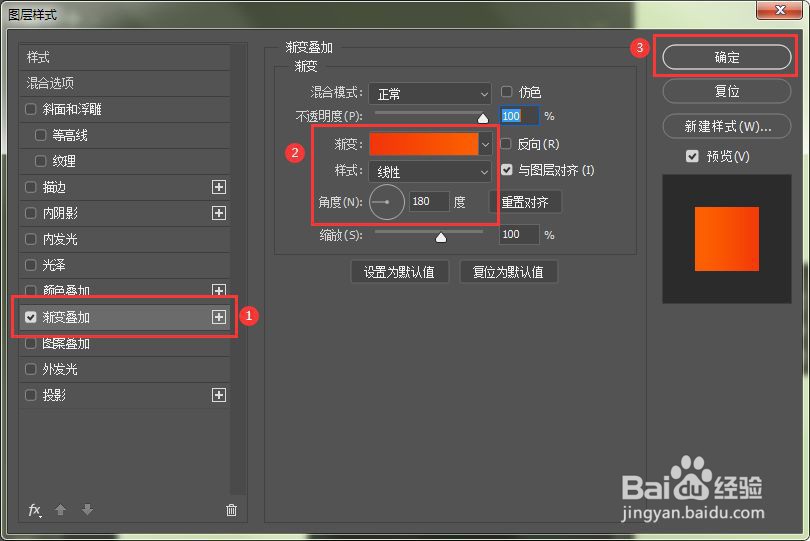
5、设置好渐变颜色,样式选择为线性,角度调整为180度,点击【确定】

6、用【椭圆工具】画出一个圆形,描边颜色设置为白色大小为1.2像素。填充设置为渐变颜色蒉翟蛳庹从橙色到白色,然后把两个颜色叠放在一起

7、在左上角处画出一个不规则的形状,用【文字工具】输入相关的文字,插入宝贝的图片,然后凸鹣沮北把图层全部选中(除了背景)编组在一起

8、按下【Alt】键向下复制出两组,分别修改文字和图片,然后点击【切片工具】,选择【基于参考线的切片】

9、点击【文件】-【导出】选择【存储为web所用格式】,把图片保存下来

10、在190模块中,把【自定义区】拖入详情页的左侧

11、点击【编辑】不显示标题,然后分别插入图片加上相关的链接,点击【确定】就完成了



